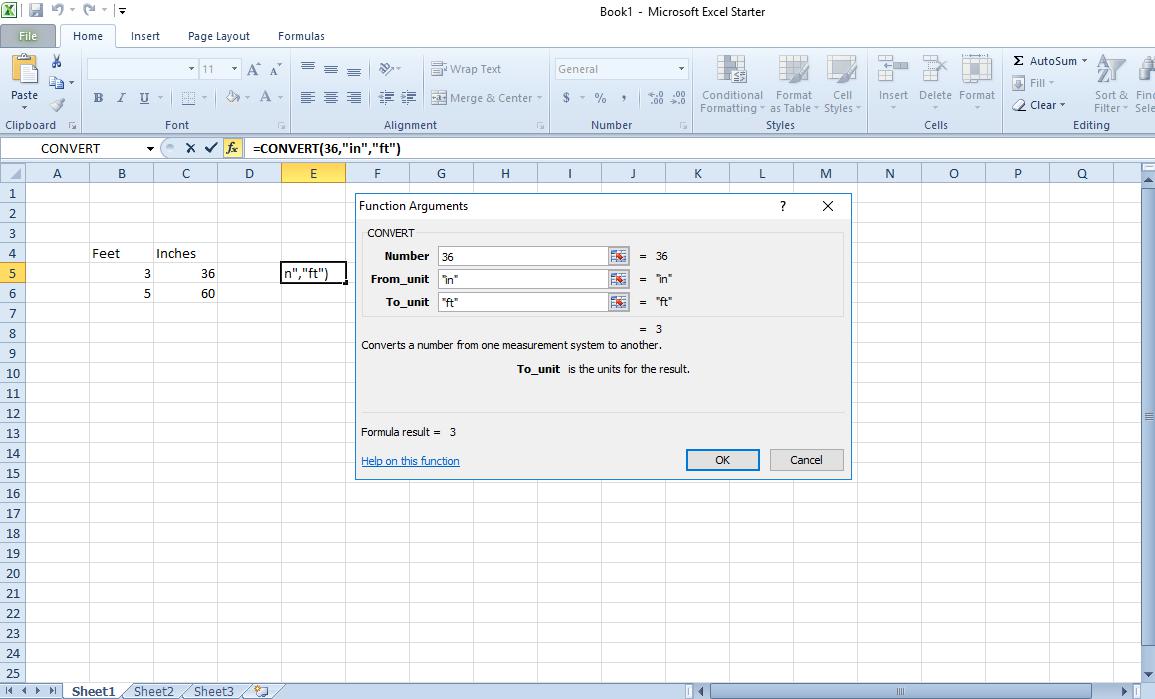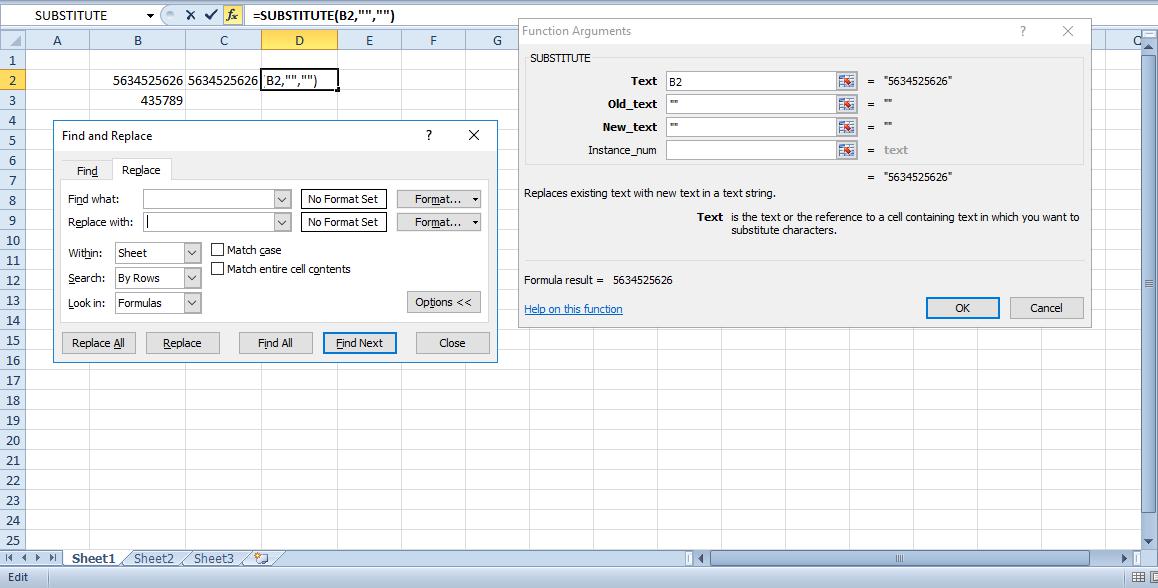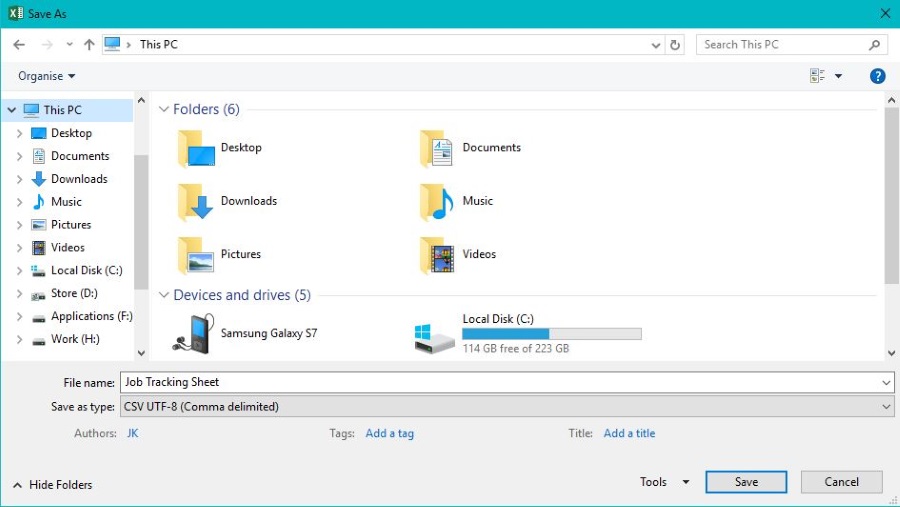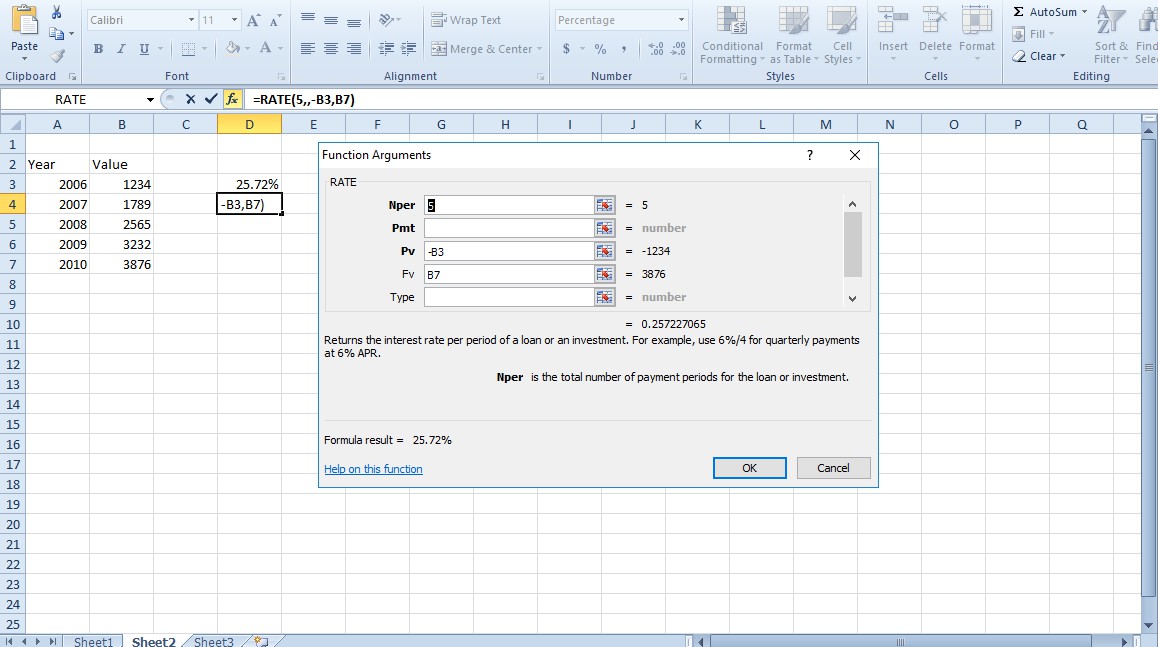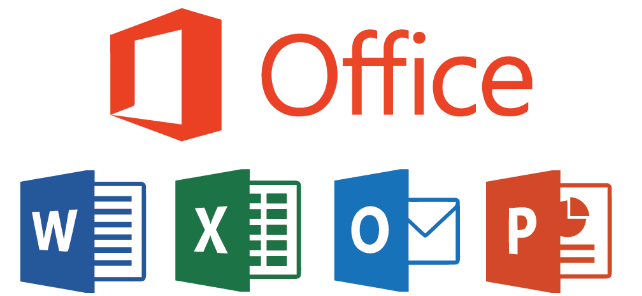Независимо от того, редактирует ли кто-то вашу работу или вы сами оставляете себе важные пометки, вероятность того, что вам не придется привыкать к комментариям в Microsoft Excel, очень мала.
Содержание
Эти диалоговые окна пригодятся на этапе составления любого проекта, но вы захотите удалить их перед использованием рабочих листов во время презентации.
Существует три способа удаления комментариев с рабочего листа. Вы можете делать это по одному, можете удалить их все одновременно, а можете подходить к этому выборочно.
Но вы не только можете сделать все это, вы также можете удалить их из трех разных мест в Excel. Вы можете использовать функцию Go To, вкладку Review и макрос VBA.
Знание всех этих методов будет полезно, если вы столкнетесь с различными версиями Excel.
Функция Go to Function
Функция Go To — один из самых быстрых способов изменить порядок или отредактировать рабочие листы Excel. С ее помощью можно делать широкий выбор и переставлять данные по различным параметрам, таким как формулы, пустые ячейки, объекты, разность столбцов и строк, константы и, конечно, комментарии.
Если вы хотите удалить все, что больше не нужно, выполните следующие действия.
- Выберите рабочий лист, где вы хотите удалить комментарии
- Нажмите F5
- Нажмите Special
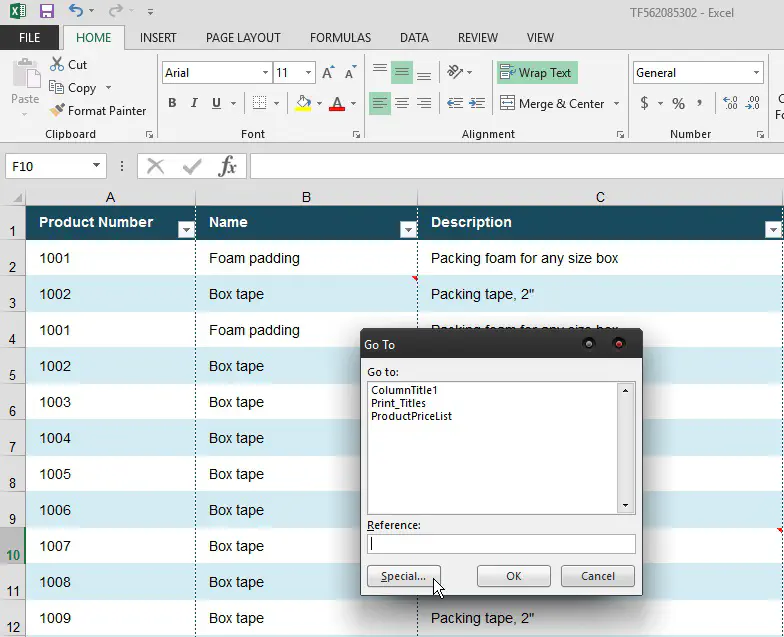
- Check Comments
- Нажмите OK
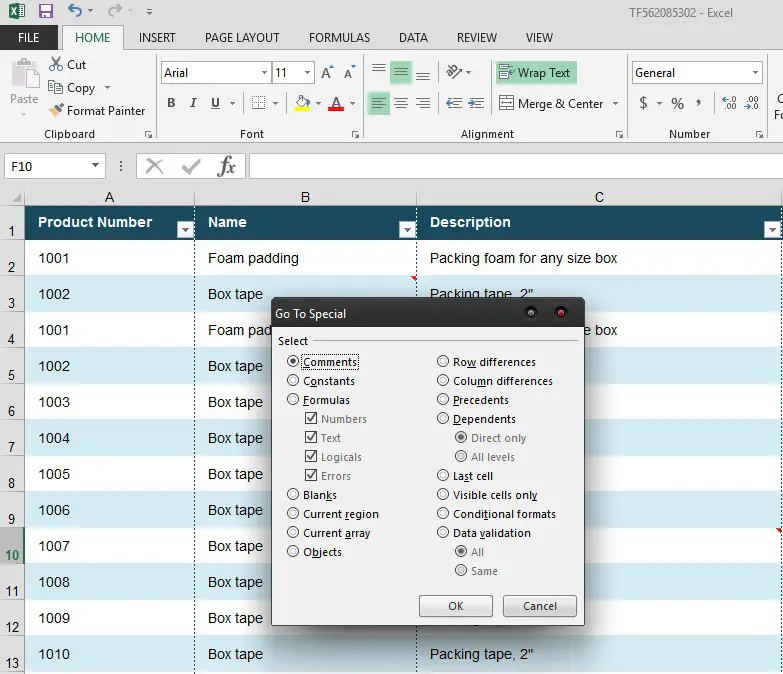
- Откройте контекстное меню правым кликом
- Нажмите Delete Comment
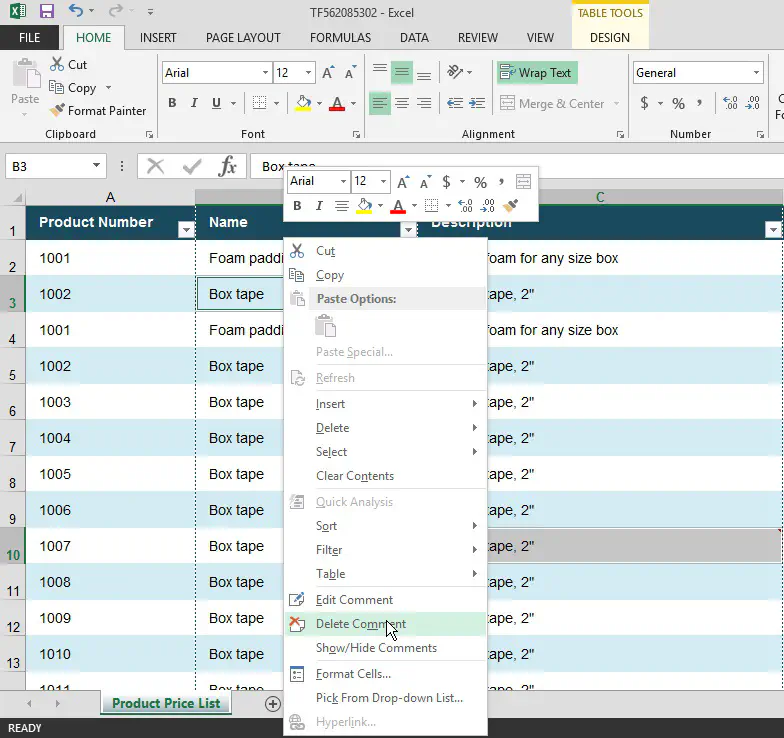
Это удалит все комментарии с текущего рабочего листа, независимо от того, сколько комментариев и сколько различных авторов существует. Этот метод также работает в любой версии Excel.
Использование вкладки Рецензирование
Если вы уже знаете, как писать комментарии, то, вероятно, должны знать и как их удалять. На той же вкладке Рецензирование, с которой вы можете писать комментарии на рабочих листах, вы также можете их удалять.
- Выберите нужный рабочий лист
- Выберите Рецензирование
- Нажмите кнопку Удалить
Обратите внимание, что вы не можете использовать это для удаления всех комментариев со всех рабочих листов. Вам придется делать это отдельно для каждого листа.
Использование макроса VBA
Надежное окно Microsoft Visual Basic for Applications может помочь вам выполнить широкий спектр задач в Excel, если вы знаете нужные строки кода.
Нажмите Alt и F11, чтобы открыть окно
Выберите Insert на панели инструментов
Нажмите Module
Скопируйте следующие строки кода
Sub DeleteAllComments() 'Updateby – insert date using year/month/day format For Each xWs In Application.ActiveWorkbook.Sheets For Each xComment In xWs.Comments xComment.Delete Next Next End SubНажмите run
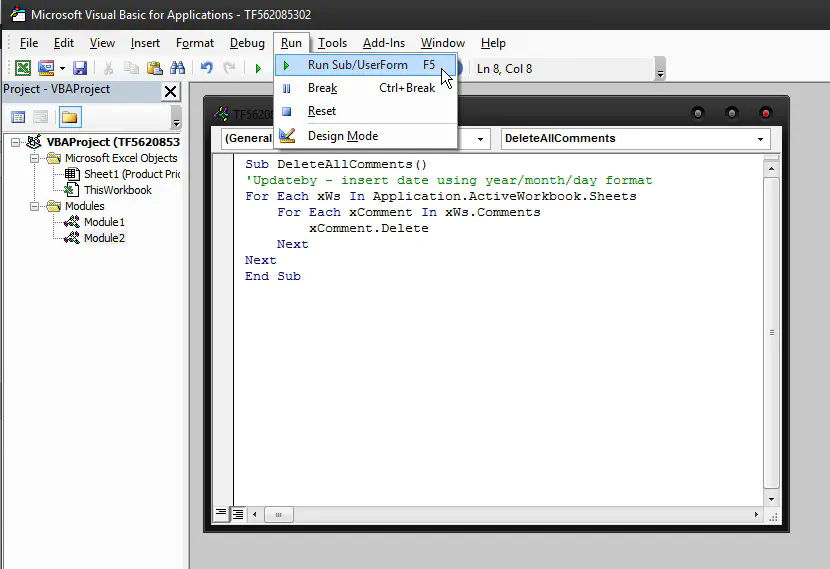
Это удалит все комментарии во всех рабочих листах текущей рабочей книги. Но если вы хотите удалить только комментарии в определенном рабочем листе, то для этого тоже есть альтернатива на VBA.
Откройте модуль, следуя предыдущим шагам, и скопируйте следующий код.
Sub Remove_All_Comments_From_Worksheet()
Cells.ClearComments
End Sub
Убедитесь, что у вас выбран нужный рабочий лист, прежде чем открыть интерфейс VBA.
Последний совет по выбору диапазона данных
Если вы не используете макрос VBA для сортировки данных в своей электронной таблице, вам придется назначить определенный диапазон данных, прежде чем предпринимать какие-либо действия. Это связано с тем, что Excel должен знать, где искать параметры, которые вы ему задаете.
Если вы хотите изменить весь рабочий лист, достаточно нажать треугольник в углу между столбцом A и строкой 1. Если по какой-то причине ваша клавиатура работает неправильно, воспользуйтесь этим.
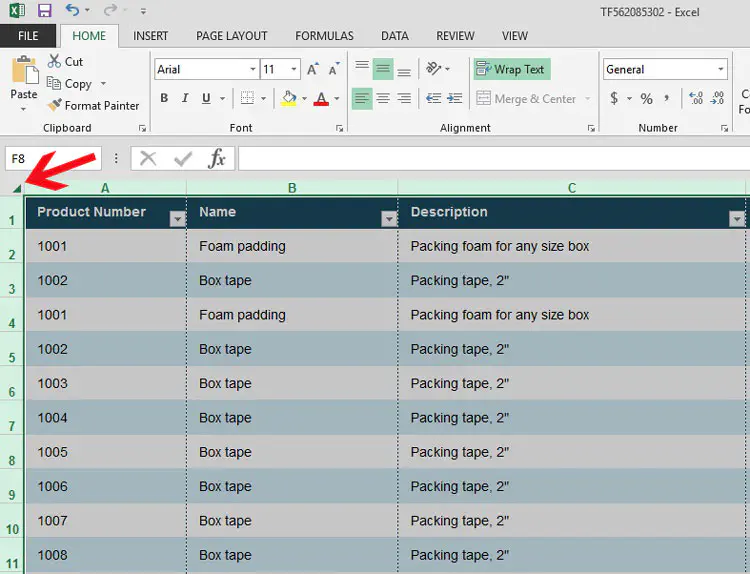
Это имеет тот же эффект, что и использование Ctrl + A, поскольку будет выбрана каждая ячейка, исходящая из этой позиции.
После этого вы можете переставлять столбцы, удалять комментарии, удалять пустые ячейки, удалять строки, удалять столбцы или даже сортировать их на основе параметров, найденных в окне функции Go To.
A Final Thought
Неважно, добавили ли вы комментарии сами, чтобы выделить важные части информации, или получили предложения от коллег через комментарии. Когда вы закончите работу над черновой версией своего рабочего листа, комментарии должны исчезнуть. Обратите внимание, что инструкции по работе с электронной таблицей следует писать на рабочих листах, а не в комментариях.
В Excel можно легко избавиться от комментариев, чтобы не удалять их один за другим. Однако помните, что вы не можете создавать исключения.
Как бы ни был сложен Excel как программа, он позволяет удалять комментарии только по одному или все одновременно. Единственным исключением является удаление комментариев на определенных рабочих листах, а не во всей рабочей книге.
YouTube видео: Как удалить все комментарии в Excel
Вопросы и ответы по теме: “Как удалить все комментарии в Excel”
Как найти все примечания в Excel?
Чтобы отобразить отдельное примечание, щелкните ячейку правой кнопкой мыши и выберите показать или скрыть заметку. Чтобы отобразить все заметки, перейдите на вкладку Рецензи > Заметки > Показать все заметки.
Как убрать комментарии в документе?
Удаление примечанийЩелкните комментарий правой кнопкой мыши и выберите удалить комментарий. Чтобы удалить все приметки в документе, перейдите на вкладку Рецензировка, щелкните стрелку вниз на кнопке Удалить ивыберите удалить все приметки в документе.
Как удалить заметку в Эксель?
Если нужно удалить заметку, щелкните ячейку правой кнопкой мыши и выберите пункт Удалить примечание. Если вы используете Excel для Office 365, щелкните ячейку правой кнопкой мыши и выберите пункт Удалить заметку.Сохраненная копия
Как скрыть все примечания в ворде?
**Скрытие исправлений и примечаний в **Word****1. Чтобы просмотреть изменения по одному, щелкните «Рецензирование», а затем выберите «Принять» или «Отклонить». 2. На вкладке «Рецензирование» в группе «Примечания» щелкните стрелку возле кнопки «Удалить», а затем выберите пункт «Удалить все примечания в документе».
Как свернуть все примечания в Excel?
Метод номер 2 – применение специальной функции на ленте во вкладке «Рецензирование». Там нужно найти пункт «Показать все примечания», если вы желаете их отобразить. Если же необходимо скрыть примечания, то надо нажать на кнопку «Показать или скрыть примечание», чтобы включить или выключить отображение комментария.
Как выровнять все примечания в Excel?
В окне «Формат примечания» на вкладке «Выравнивание» (рис. 2.136) в группе «Выравнивание» раскройте меню пунктов «По горизонтали» и «По верти кали» и выберите нужные значения. Закройте окно кнопкой «ОК».



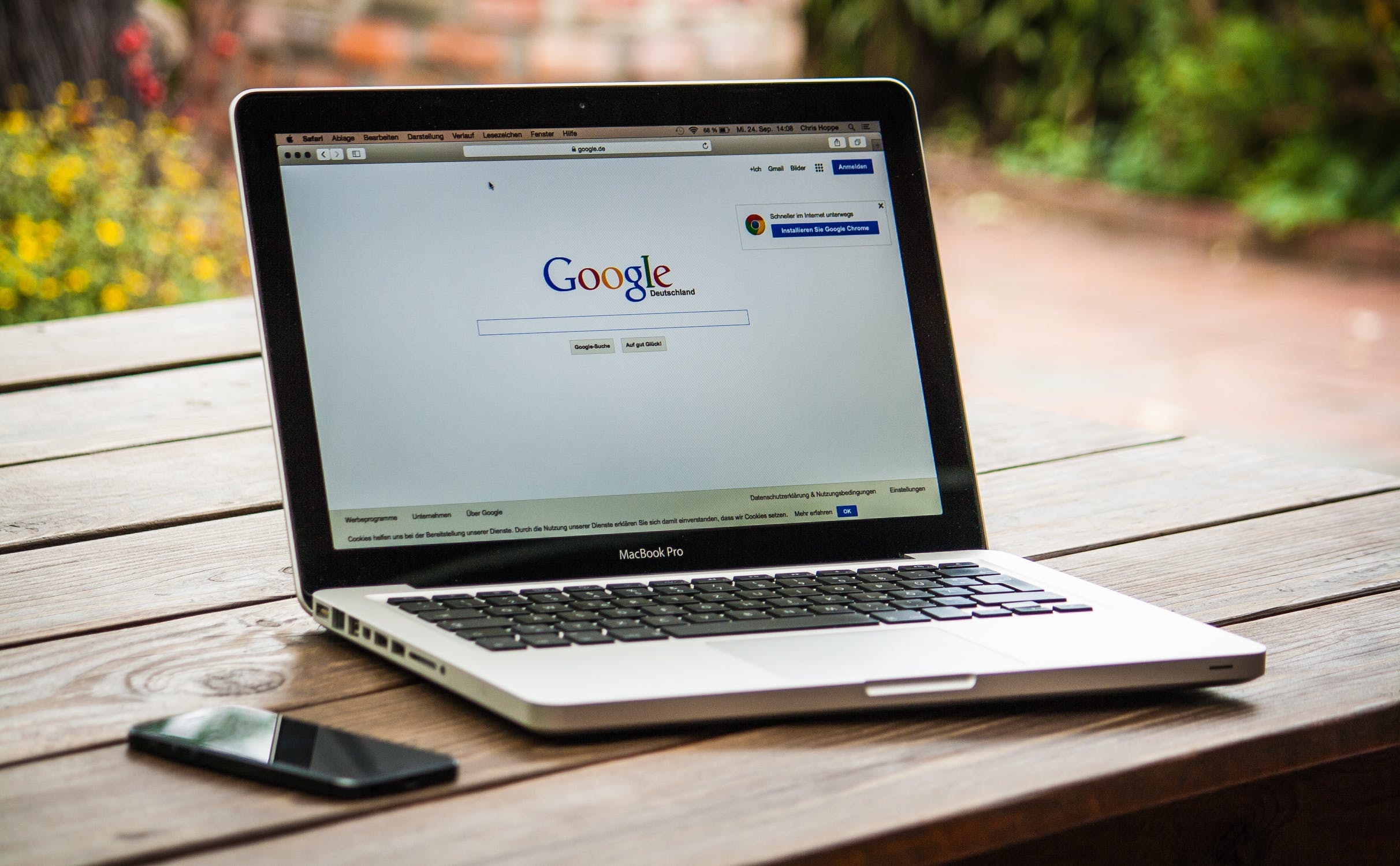

![[BEST FIX] Возникла проблема с отправкой команды программе](https://gud-pc.com/posts/images/ac487bb0df17786fb2e249358c748af9.png)